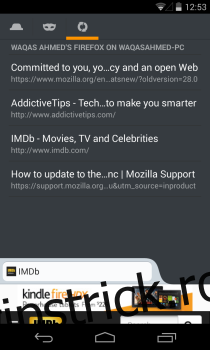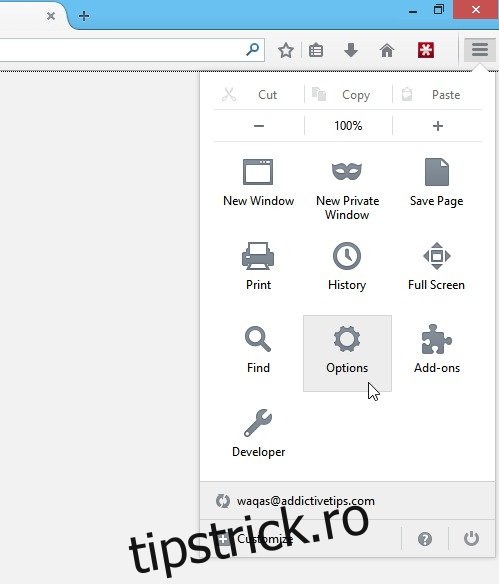Mozilla a lansat în sfârșit Firefox 29, cea mai recentă versiune a browserului web foarte popular al companiei, pentru Windows, Mac, Linux și Android. Cu versiunea 29, Mozilla a lansat noua interfață Australis împrumută în mare măsură de la Google Chrome. Dar, pe lângă asta, Mozilla a reînnoit și caracteristica de sincronizare a browserului; noua funcție de sincronizare este mai bună ca niciodată și nu necesită acum să stocați codul de autorizare generat automat (ca și în versiunile anterioare), ci mai degrabă toate datele dvs. sunt acum sincronizate prin e-mail și parolă printr-un cont Firefox. În acest ghid, vom evidenția diferența dintre metodele de sincronizare noi și vechi, precum și vă vom arăta cum să sincronizați datele între desktop și Android în Firefox 29.
Cuprins
Ce este nou în sincronizare?
Caracteristica Firefox Sync, care vă permite să încărcați aceleași file, marcaje și alte date de navigare pe mai multe platforme mobile și desktop, nu este un concept nou și există de ceva vreme. Înainte de versiunea 29, funcția de sincronizare impunea utilizatorilor să împerecheze dispozitivele care trebuiau conectate împreună printr-un cod de autorizare generat automat. Dar, în cea mai recentă versiune, compania a renunțat la metoda anterioară și acum vă permite să sincronizați datele direct cu adresa de e-mail și parolă. Acest proces vă va permite să vă restaurați rapid datele de navigare direct de pe serverele Firefox.
Configurați sincronizarea pentru Firefox 29 – Desktop
Noua funcție de sincronizare din Firefox 29 este destul de ușor de utilizat. În cazul în care v-ați conectat deja dispozitivele, va trebui să le deconectați mai întâi urmând metoda descrisă mai jos. Deschideți Firefox pe desktop și faceți clic pe butonul „Meniu” din dreapta, apoi faceți clic pe „Opțiuni”.
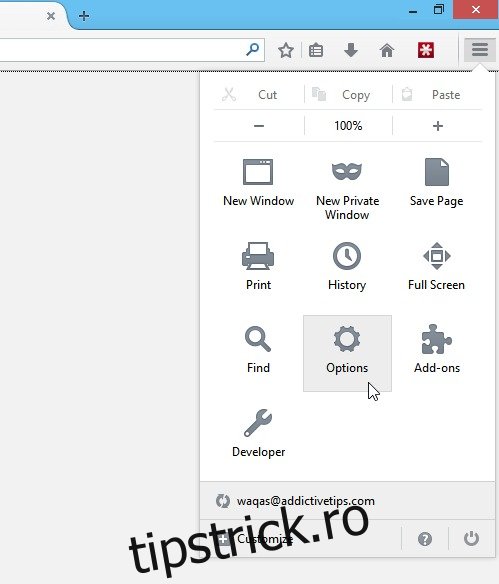
Navigați la fila „Sincronizare” și faceți clic pe „Deconectați acest dispozitiv” situat în partea de jos a acestei ferestre. Acești pași sunt necesari numai dacă sunteți un utilizator existent de Conturi Firefox și ați conectat mai multe dispozitive. În caz contrar, puteți pur și simplu sări peste acest proces.
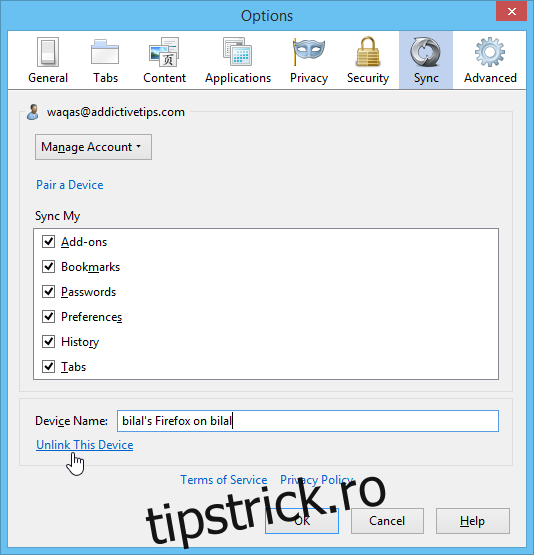
Dacă sunteți nou în Conturile Firefox, faceți clic pe butonul Meniu, apoi faceți clic pe „Conectați-vă pentru a sincroniza”, așa cum se arată în captura de ecran de mai jos.
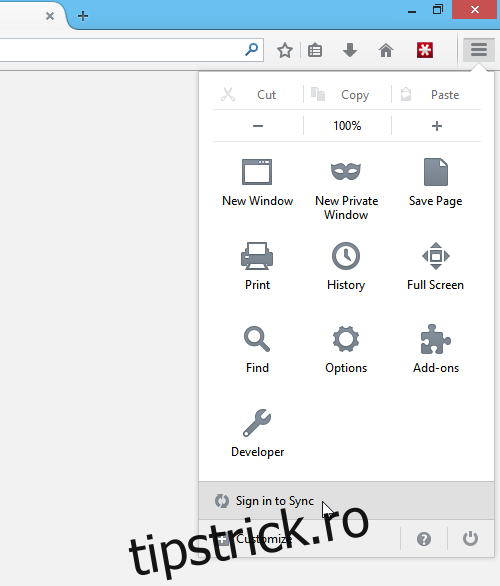
Acum faceți clic pe „Începeți” în pagina de continuare.
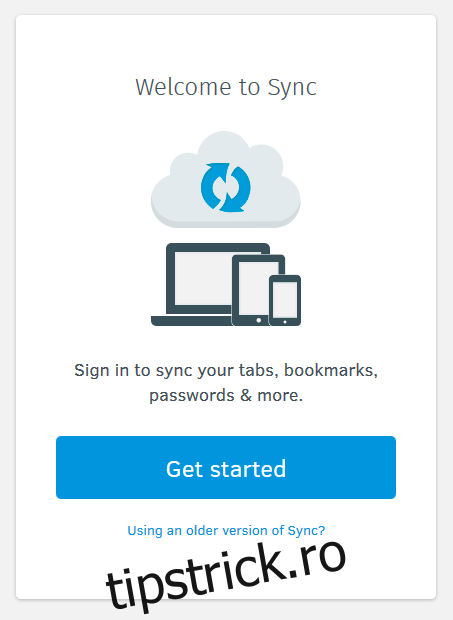
Utilizatorii existenți se pot conecta pur și simplu folosind același cont Firefox pe care îl foloseau pentru sincronizarea înainte de Firefox 29. Dacă nu aveți încă un cont, puteți crea unul făcând clic pe „Creați un cont”, urmat de completarea formularului de înscriere și de verificarea dvs. cont prin e-mail de confirmare.
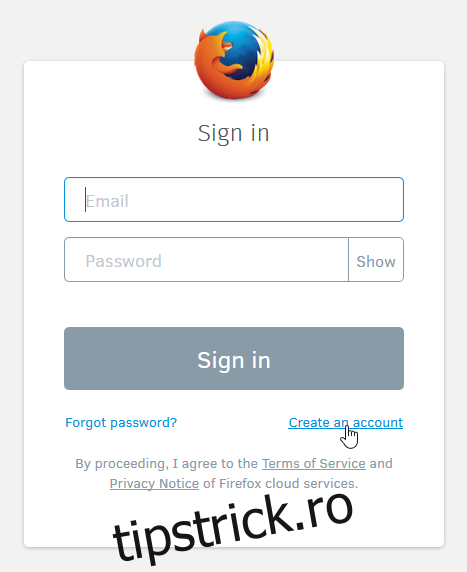
După conectare, Firefox va începe automat să sincronizeze datele pentru dvs. Și puteți naviga la fila Sincronizare din Opțiuni pentru a selecta ceea ce doriți să sincronizați.
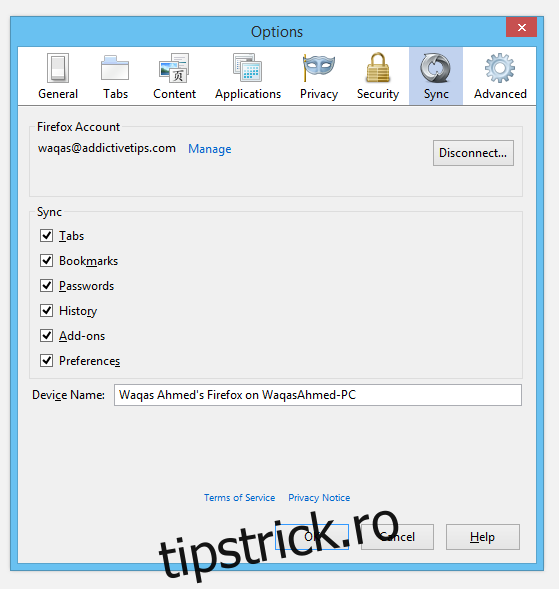
Configurați sincronizarea pentru Firefox 29 – Mobil
În continuare, deschideți Firefox pe Android, navigați la ecranul Setări atingând meniu (fie în marginea de jos a ecranului, fie în colțul din dreapta sus) și atingeți „Sincronizare” și apoi „Începeți”.
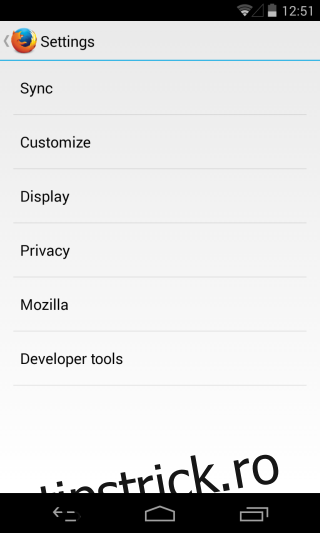
Acum pur și simplu conectați-vă la contul dvs. Firefox și, după conectare, Firefox Sync va începe să actualizeze informațiile necesare pe Android. De exemplu, toate filele deschise pe Firefox pe computerul dvs. pot fi accesate pe Android, accesând filele Sincronizare. De asemenea, toate marcajele dvs. sunt, de asemenea, sincronizate pe ambele platforme.